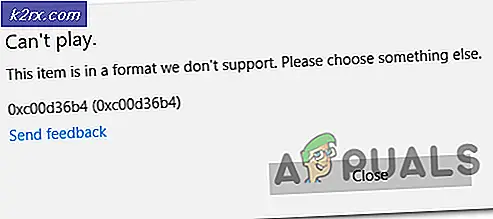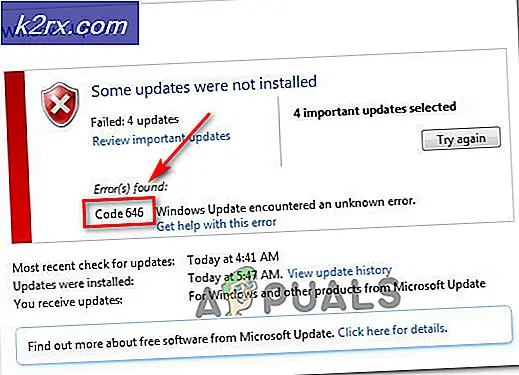Hoe WLMP naar MP4 te converteren
WLMP-bestanden zijn geen echte videobestanden - een bestand met de .WLMP-extensie is een filmprojectbestand gemaakt door Windows Live Movie Maker, een Windows-programma waarmee gebruikers hun eigen diavoorstellingen en films kunnen maken. Omdat WLMP-bestanden geen echte videobestanden zijn, zijn het projectbestanden van Windows Live Movie Maker in plaats daarvan, ze kunnen niet op elk apparaat of elke applicatie worden geopend en afgespeeld. In feite zijn slechts een klein aantal programma's op het Windows-besturingssysteem in staat om WLMP-bestanden te openen, af te spelen en ermee te werken, waaronder Windows Live Movie Maker.
U kunt geen WLMP-bestanden overbrengen naar een apparaat of computer dat niet wordt uitgevoerd op het Windows-besturingssysteem en Windows Live Movie Maker niet heeft en het bestand daadwerkelijk afspelen. Als dat het geval is, is het .WLMP-bestandsformaat een van de minst gewenste videobestandsindelingen die bestaan. Gebruikers willen vaak WLMP-bestanden converteren naar echte videobestanden, zodat ze de bestanden overal op elk apparaat kunnen hebben en ze gemakkelijk kunnen openen met elk videoweergaveprogramma. Het meest gebruikte videobestandsformaat op dit moment is misschien wel het MP4-bestandsformaat en gelukkig kunnen WLMP-bestanden met succes worden geconverteerd naar MP4-bestanden.
Er zijn een aantal verschillende manieren om een WLMP-bestand om te zetten in een MP4-bestand en beide methoden zijn op geen enkele manier geavanceerd of complex. Zonder verder oponthoud, zijn de volgende de twee meest effectieve methoden die u kunt gebruiken om een WLMP-bestand naar een MP4-bestand te converteren:
Methode 1: WLMP-bestanden converteren naar MP4-bestanden met Windows Live Movie Maker
Eerst en vooral kunt u hetzelfde programma gebruiken dat WLMP-bestanden heeft gemaakt, in de eerste plaats om ze te converteren naar meer diverse en meer algemeen aanvaarde MP4-bestanden. Als u een WLMP-bestand wilt converteren naar een MP4-bestand met Windows Live Movie Maker op een willekeurige versie van het Windows-besturingssysteem, moet u:
- Open het Startmenu .
- Zoeken naar filmmaker .
- Klik op de vermelding voor Windows Live Movie Maker in de zoekresultaten.
- Zodra Windows Live Movie Maker geopend is en recht voor u staat, klikt u op de knop Bestand in de linkerbovenhoek van het venster.
- Klik op Project openen in het resulterende contextmenu.
- Navigeer naar de map op uw computer het WLMP-bestand dat u wilt converteren naar een MP4-bestand bevindt zich, klik op het WLMP-bestand om het te selecteren en klik op Openen om het te openen in Windows Live Movie Maker .
- Zodra het WLMP-bestand dat u wilt converteren naar een MP4-bestand is geopend, klikt u nogmaals op de knop Bestand en klikt u op Film opslaan voor computer in het resulterende contextmenu.
- Navigeer naar de map op uw computer waarnaar u het geconverteerde MP4-bestand wilt opslaan.
- Typ een naam voor het geconverteerde MP4-bestand in het veld Bestandsnaam:.
- Open het vervolgkeuzemenu naast Opslaan als type: en klik op de vermelding voor MPEG-4 om MP4 te selecteren als de bestandsindeling waarin het videobestand wordt opgeslagen.
- Klik op Opslaan .
Zodra u dit doet, zal Windows Live Movie Maker beginnen met het converteren van het projectbestand naar een videobestand en het opslaan in de opgegeven map als een MP4-bestand. Dit kan enige tijd duren, afhankelijk van hoe groot het geselecteerde projectbestand is, dus het kan zijn dat u tijdens het proces wat geduldig zult moeten zijn met Movie Maker.
PRO TIP: Als het probleem zich voordoet met uw computer of een laptop / notebook, kunt u proberen de Reimage Plus-software te gebruiken die de opslagplaatsen kan scannen en corrupte en ontbrekende bestanden kan vervangen. Dit werkt in de meeste gevallen, waar het probleem is ontstaan door een systeembeschadiging. U kunt Reimage Plus downloaden door hier te klikkenMethode 2: WLMP-bestanden online converteren naar MP4-bestanden
Als u het betreffende WLMP-bestand niet kunt converteren naar een MP4-bestand met Windows Live Movie Maker of gewoon niet wilt, hebt u nog steeds één andere optie: de conversie online uitvoeren. Er zijn tal van verschillende hulpprogramma's en websites op het World Wide Web die WLMP-bestanden probleemloos in MP4-bestanden kunnen converteren, en u kunt in principe alle gewenste bestanden gebruiken. Hier is een voorbeeld van hoe u een WLMP-bestand online kunt converteren naar een MP4-bestand:
- Ga hierheen .
- Open het vervolgkeuzemenu onder Videoconversie en klik op Converteren naar MP4 om het te selecteren.
- Klik op Go .
- Klik op Bestand kiezen .
- Navigeer naar de map op uw computer, het WLMP-bestand dat u wilt converteren naar een MP4-bestand bevindt zich, klik erop om het te selecteren en klik op Openen om het te uploaden.
- Wacht tot het geselecteerde WLMP-bestand is geüpload.
Opmerking: u kunt ook de URL van een WLMP-bestand op het World Wide Web invoeren om het te selecteren voor conversie, of een WLMP-bestand uploaden dat zich op een van uw cloudopslagaccounts bevindt. - Configureer de optionele instellingen voor de conversie.
- Klik op Bestand converteren .
- Wacht tot het geselecteerde WLMP-bestand is geconverteerd naar een MP4-bestand. Zodra de conversie is voltooid, kunt u het geconverteerde MP4-bestand downloaden naar uw computer.
PRO TIP: Als het probleem zich voordoet met uw computer of een laptop / notebook, kunt u proberen de Reimage Plus-software te gebruiken die de opslagplaatsen kan scannen en corrupte en ontbrekende bestanden kan vervangen. Dit werkt in de meeste gevallen, waar het probleem is ontstaan door een systeembeschadiging. U kunt Reimage Plus downloaden door hier te klikken